FaceTime은 Apple 기기를 위한 가장 훌륭하고 혁신적인 화상 통화 서비스입니다. 이미 Apple 생태계의 필수적인 부분이며 사용자가 Android로 전환하는 것을 제한합니다.
Android에 많은 FaceTime 대안이 있지만 어떤 앱도 Apple FaceTime의 단순성 수준과 품질에 필적할 수 없습니다. 이 앱을 처음 사용하는 경우 FaceTime은 WiFi와 함께 작동하므로 일반 전화 앱보다 조금 더 우위에 있습니다. 인터넷을 통해 작동할 수 있습니다.
FaceTime 앱은 셀룰러 네트워크에서도 실행되므로 비디오/오디오 통화 및 메시징에 모바일 데이터를 사용할 수 있습니다. 그러나 Facetime 또는 이와 유사한 앱의 주요 문제는 사용자가 종종 메시지를 처리하거나 스팸 전화를 걸어야 한다는 것입니다.
때때로 누군가 FaceTime에서 원치 않는 메시지나 전화를 보내는 것을 발견할 수 있습니다. 이러한 문제를 해결하기 위해 Apple은 iPhone, iPad 또는 Mac을 사용하는 동안 FaceTime에서 사람들을 차단할 수 있습니다.
보여주다
iPhone 및 Mac에서 FaceTime 통화를 차단하는 방법
따라서 FaceTime을 사용하지만 스패머가 원하지 않는 메시지를 보내거나 전화를 걸지 못하도록 하는 방법을 찾고 있다면 가이드를 계속 읽으십시오. 아래에서 iPhone 및 Mac에서 FaceTime 통화를 차단하는 몇 가지 간단한 단계를 공유했습니다. 시작하자.
iPhone/iPad의 FaceTime에서 통화를 차단하는 방법
iPad 또는 iPhone 사용자인 경우 다음 단계에 따라 FaceTime 차단을 설정하십시오. 여기 당신이 해야 할 일이 있습니다.
1. FaceTime 앱을 열고 통화 기록을 확인합니다. 차단하려는 사람을 찾아 ‘i’가 안에 있는 녹색 원을 탭합니다.
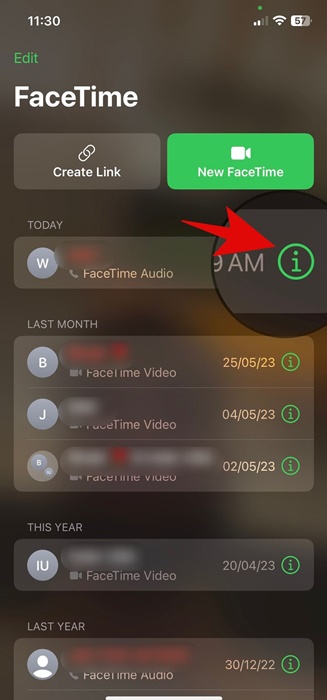
2. 그 사람의 연락처 페이지가 열립니다. 이제 다양한 옵션이 제공됩니다. 화면 하단의 ‘이 발신자 차단’을 누르기만 하면 됩니다.
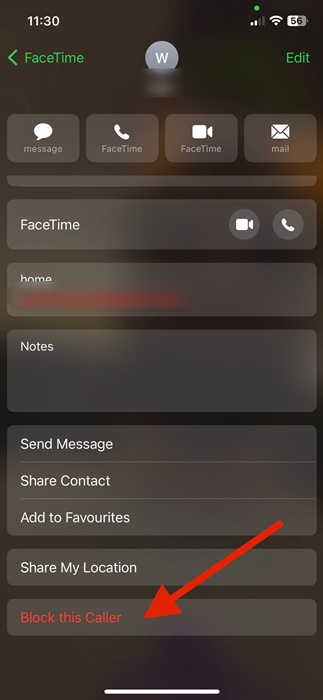
3. 이제 확인 프롬프트가 표시됩니다. 상대방이 전화를 걸거나 메시지를 보내는 것을 차단하려면 연락처 차단을 탭하세요.
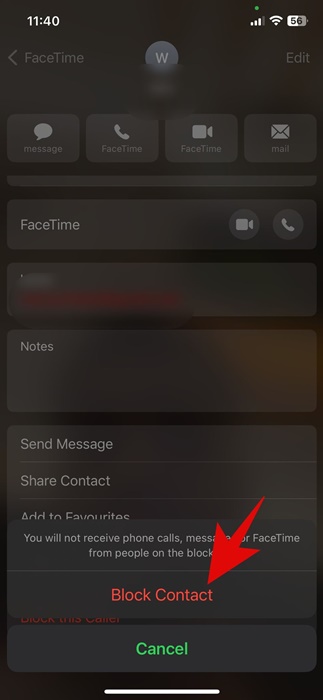
Facetime에서 누군가를 차단 해제하는 방법?
최신 iOS 또는 iPadOS 버전을 사용하는 경우 동일한 단계를 반복해야 합니다. 단계를 반복하고 2단계에서 ‘이 발신자 차단 해제’ 옵션을 누릅니다.
iOS 14 또는 iPadOS 14를 사용하는 경우 설정 > FaceTime > 차단된 연락처를 엽니다. 이제 차단된 모든 연락처 목록이 표시됩니다. 연락처를 왼쪽으로 스와이프하고 ‘차단 해제’를 탭합니다.
그게 다야! 이렇게 하면 iOS 14 및 iPadOS 14에서 연락처 차단이 즉시 해제됩니다.
Mac의 FaceTime에서 통화를 차단하는 방법
Mac의 FaceTime에서 사람들을 차단 및 차단 해제할 수도 있습니다. iPhone 및 iPad와 단계가 약간 다르지만 Mac에서 FaceTime 차단 설정이 가능합니다. 여기 당신이 해야 할 일이 있습니다.
1. FaceTime을 열고 FaceTime > 설정을 선택합니다.
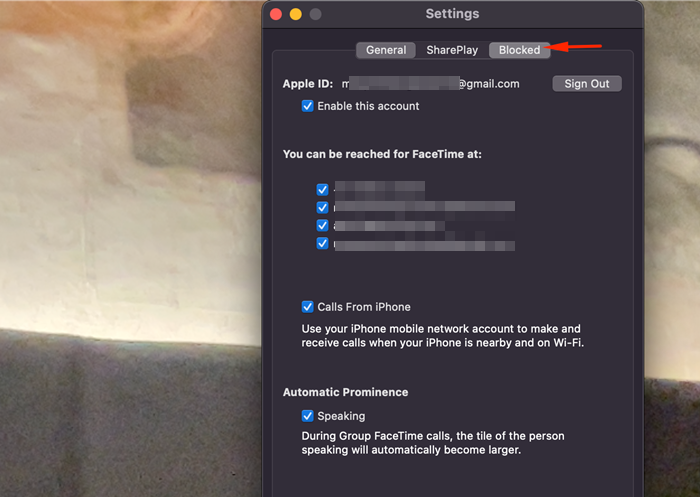
3. 화면 하단의 (+) 아이콘을 클릭합니다.
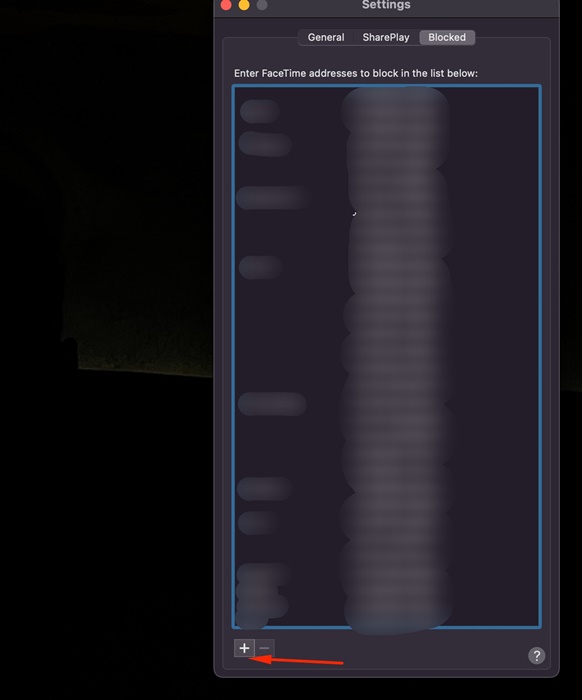
4. 이제 연락처에서 차단할 사람을 선택하십시오.
그게 다야! 이렇게 하면 선택한 연락처가 차단 목록에 즉시 추가됩니다. 이렇게 하면 FaceTime에서 선택한 연락처의 원치 않는 전화를 방지할 수 있습니다.
Mac의 FaceTime에서 통화 차단을 해제하는 방법은 무엇입니까?
차단 해제 부분은 오히려 쉽습니다. 이를 위해 FaceTime을 열고 FaceTime > 설정으로 이동합니다.
그런 다음 기본 설정에서 차단을 해제할 사람을 선택하고 화면 하단의 (-) 아이콘을 클릭합니다. 이것은 그 사람의 차단을 해제합니다.
발신자 차단은 원치 않는 전화 및 메시지를 방지하는 좋은 방법입니다. 공유된 단계에 따라 iPhone 및 Mac의 FaceTime에서 원치 않는 발신자를 차단할 수 있습니다. 그런 다음 차단된 연락처로부터 다시 전화를 받고 싶을 때마다 차단을 해제하면 됩니다. FaceTime 통화를 차단하거나 차단 해제하는 데 도움이 더 필요한 경우 의견에 알려주십시오.
